前言
还在把 中兴 F50 当成普通的随身 WiFi 吗?每次想 传文件、远程访问、或临时搭个小站,都得插电脑、改配置、甚至折腾 SSH?一台明明能联网的小设备,却被“封”成只能发热点的路由器——太可惜了!其实,只要掌握一点小技巧,它完全可以解锁“第二形态”。
首先,在你的F50设备上安装好 UFI-TOOLS 工具,教程链接(降级资源也在这篇中):中兴 F50 随身 WiFi 刷入 UFI-TOOLS 并支持公网访问教程(详细图文)
我们就能让它不仅能上网,还能运行 OpenList、用 cpolar 实现公网穿透,甚至 挂载网盘,把它变成一个随身文件中心,实现远程访问与共享。接下来,就从 安装 OpenList 开始,一步步带你把中兴 F50 打造成——口袋里的个人云!
1 什么是OpenList?
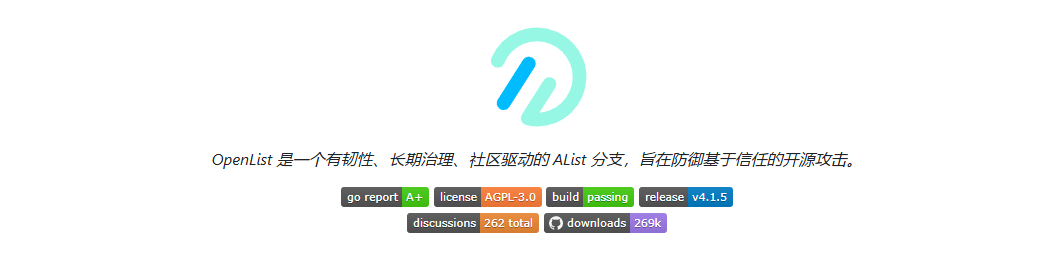
OpenList是一款由开源社区驱动的、轻量且安全的目录列表程序,它源于AList项目,但选择了不同的发展路径。你可以将它理解为一个强大的”网盘聚合器” – 它支持挂载阿里云盘、夸克网盘、百度网盘、WebDAV等数十种存储服务,并将所有文件集中在一个美观的Web界面中统一管理。
2 中兴F50上安装OpenList服务
首先,确保您的F50设备能够上网,并且已经安装好了UFI-TOOLS工具,即:

安装好UFI-TOOLS工具后,点击右上角的高级功能按钮,进去确保高级功能启用状态,如果没有启用可以点击添加高级功能按钮:
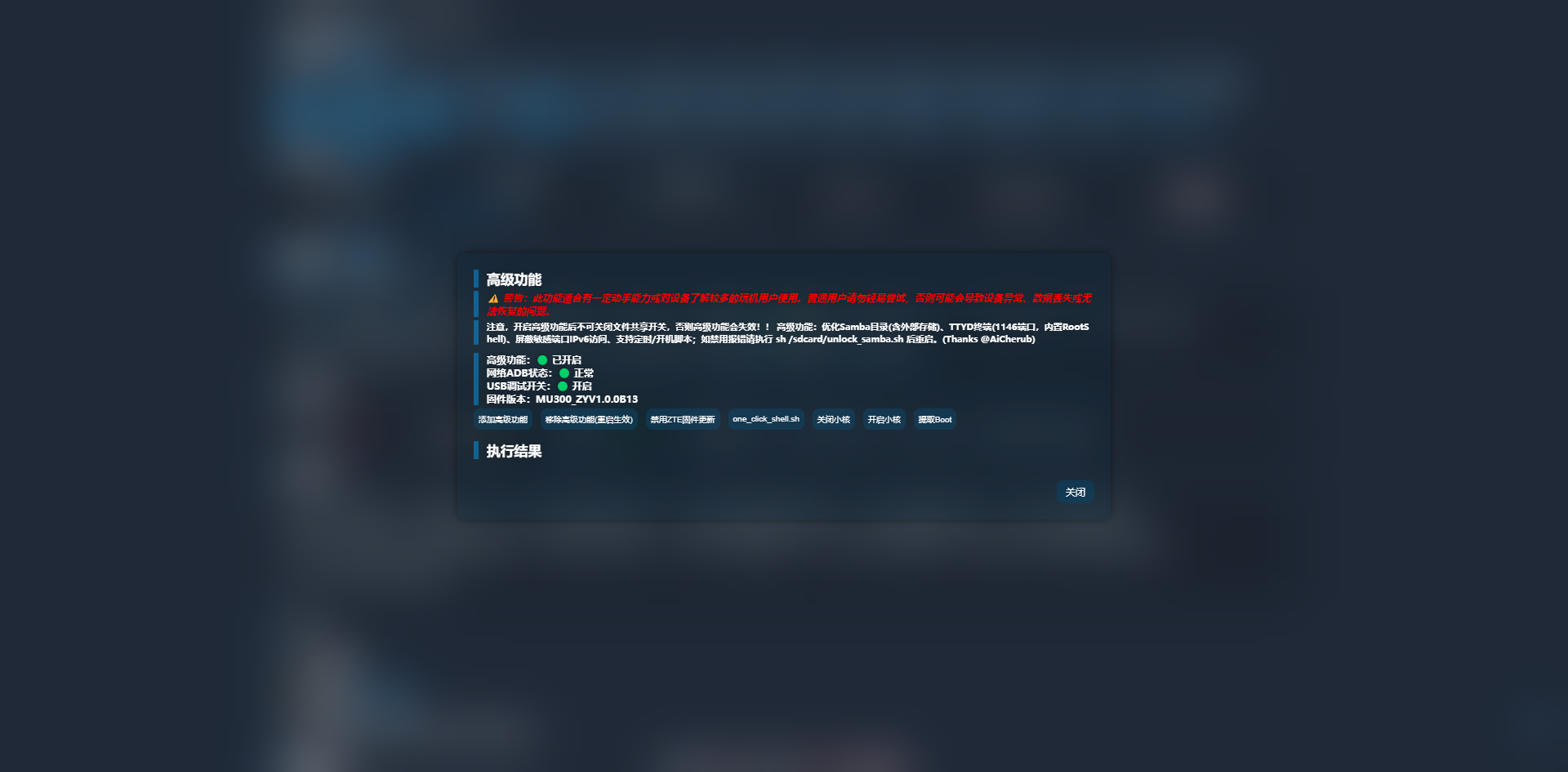
接下来,回到首页,点击插件功能:

导入f50_openlist_by_minikano_and_junwan.js脚本,该脚本为网友MiniKano开发(插件商店可以搜索到,也可以直接安装插件商店中的版本),在原脚本基础上添加了内嵌网页开关和打开WebUI页面的按钮。
123云盘永久链接:
https://www.123865.com/s/3jOKVv-QNNzH?pwd=1314#
提取码:1314
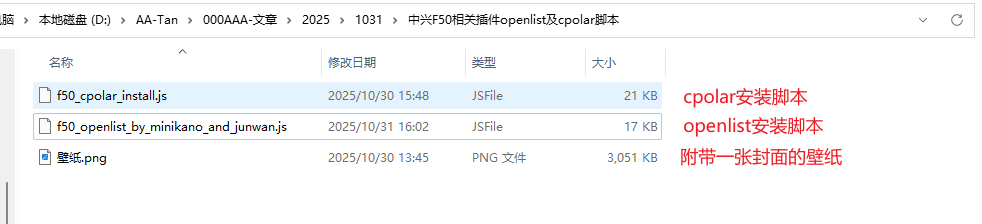
下载下来脚本后,点击添加插件,将openlist的脚本导入进来,然后点击提交:
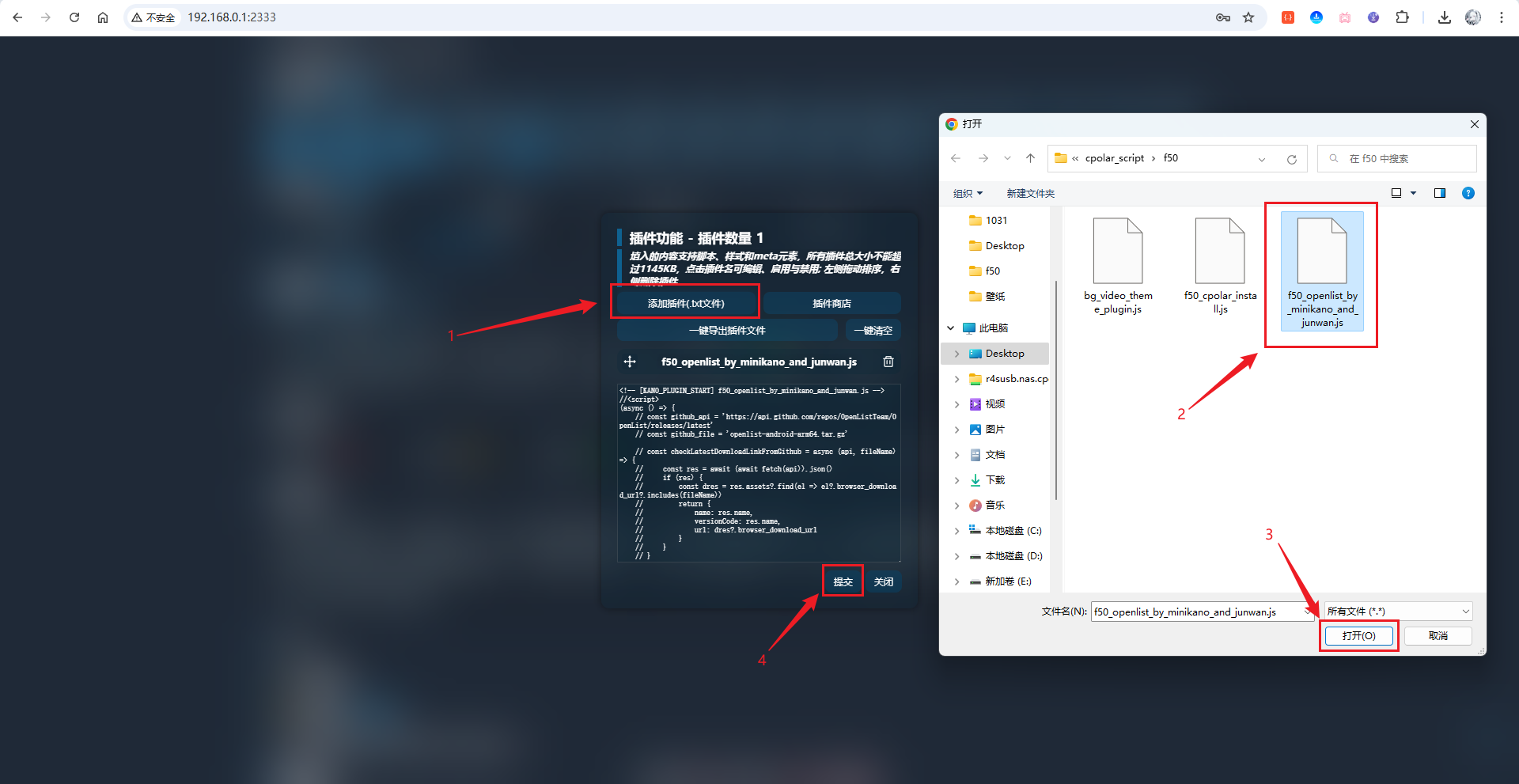
提交后,页面会自动刷新,刷新完成后即可看到OpenList的相关按钮,点击显示内嵌网页即可看到内嵌iframe网页从隐藏变为显示了:
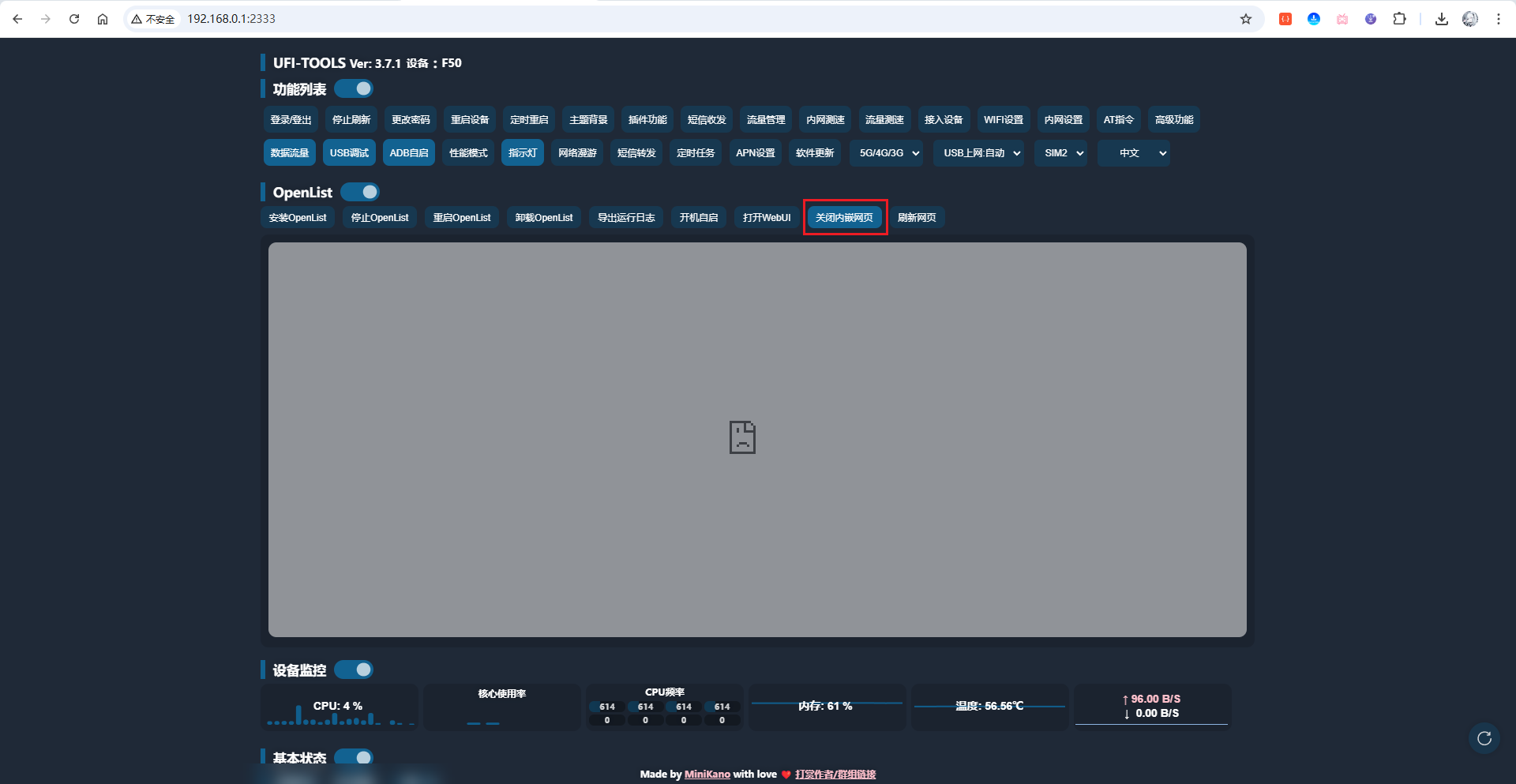
接着点击安装OpenList,等待几分钟,看到内嵌网页显示了OpenList的登录页面,即代表安装成功:
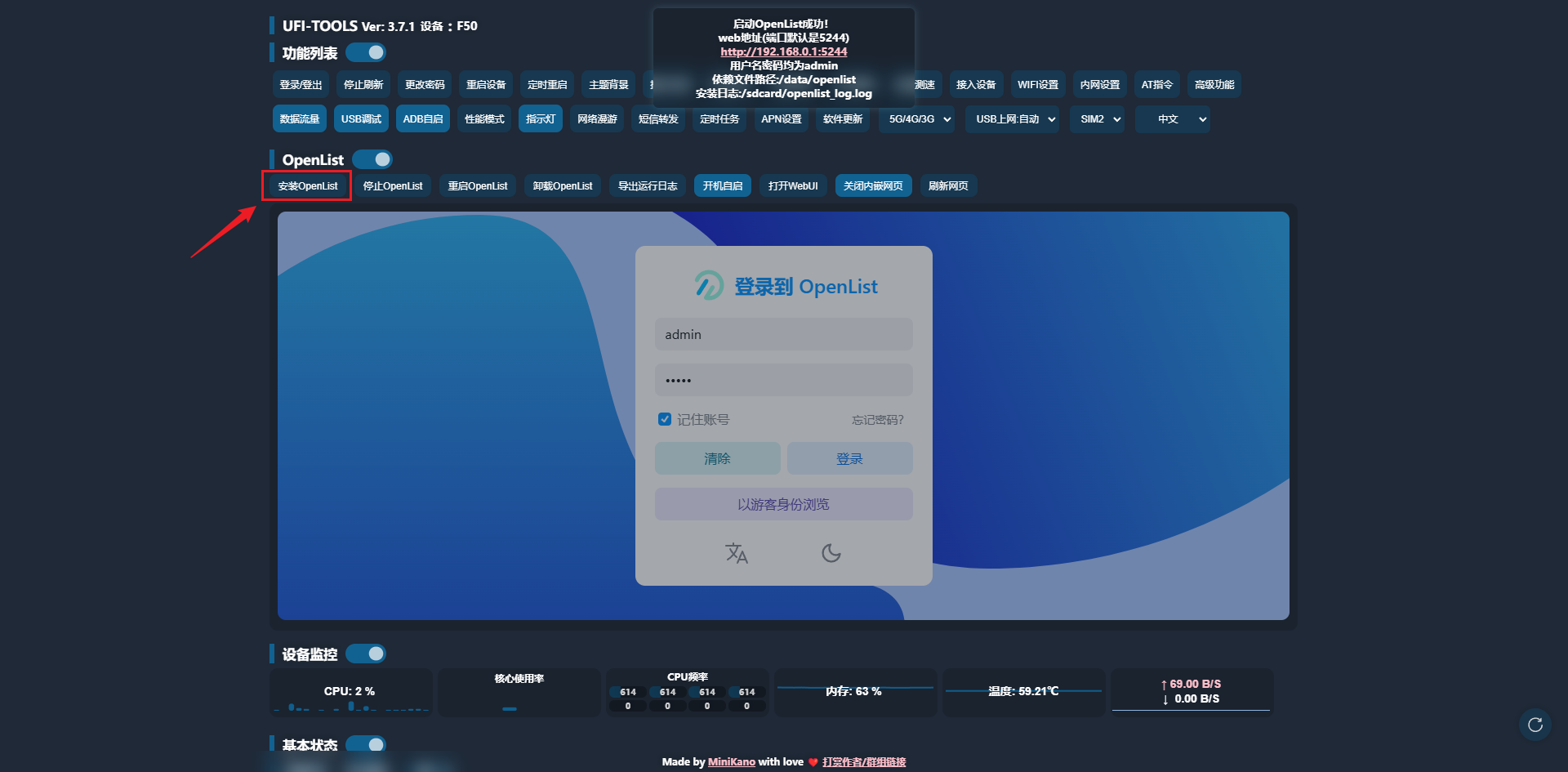
接着点击打开WebUI按钮,即可跳转新的页面,单独打开OpenList网页,或者可以访问如下地址:
http://192.168.0.1:5244
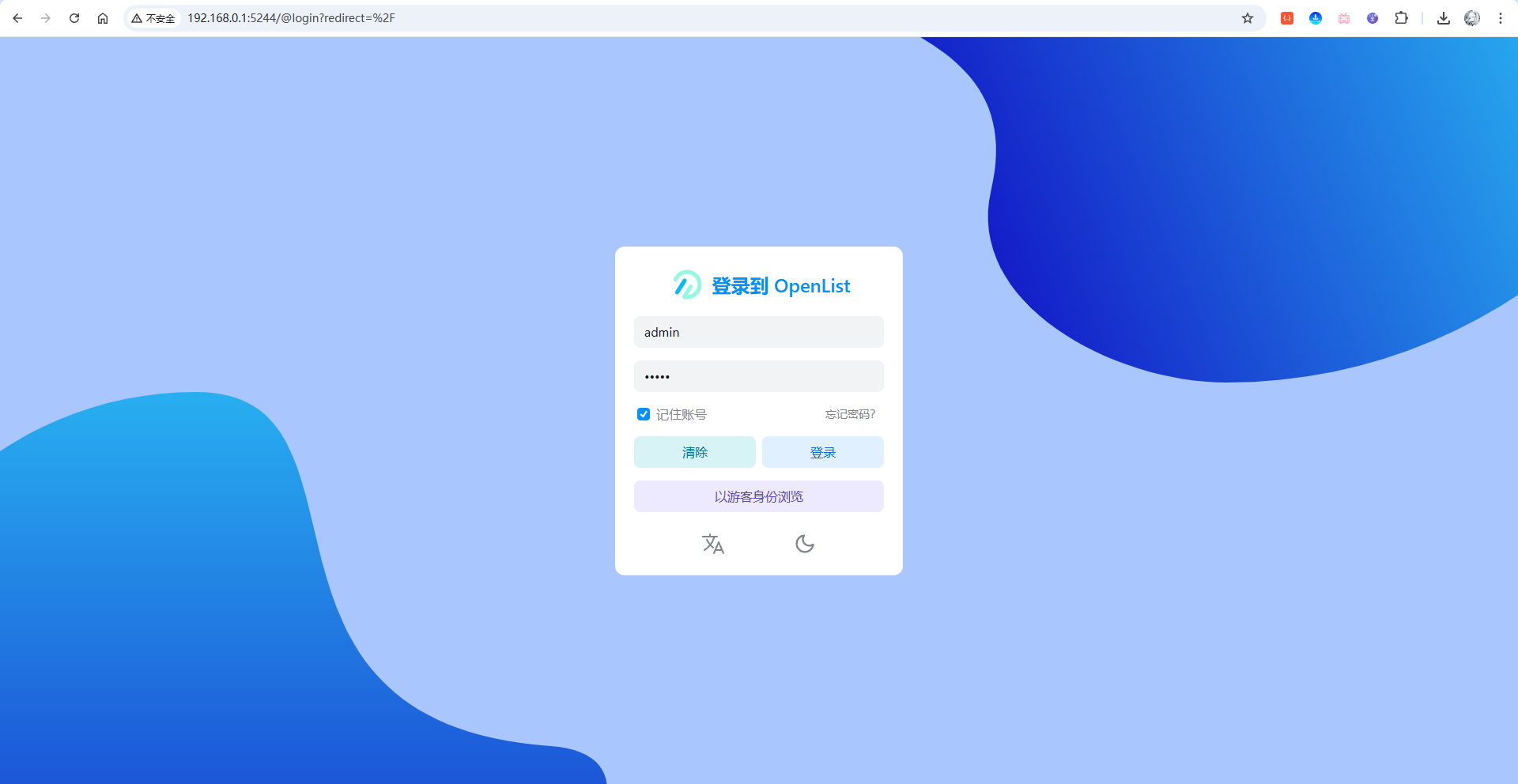
访问成功,可以登录进行测试一下!用户名和密码都是admin即可登录!
3 挂载本地存储和网盘存储
前面已经成功的在F50设备上安装了OpenList服务,接下来我们来演示一下本地挂载和网盘挂载两种方式。
3.1 挂载本地F50自带的20G存储
F50设备,本身自带20G的内存,我们可以把它给挂载到OpenList利用起来,内存大小可以在设备属性中看到:
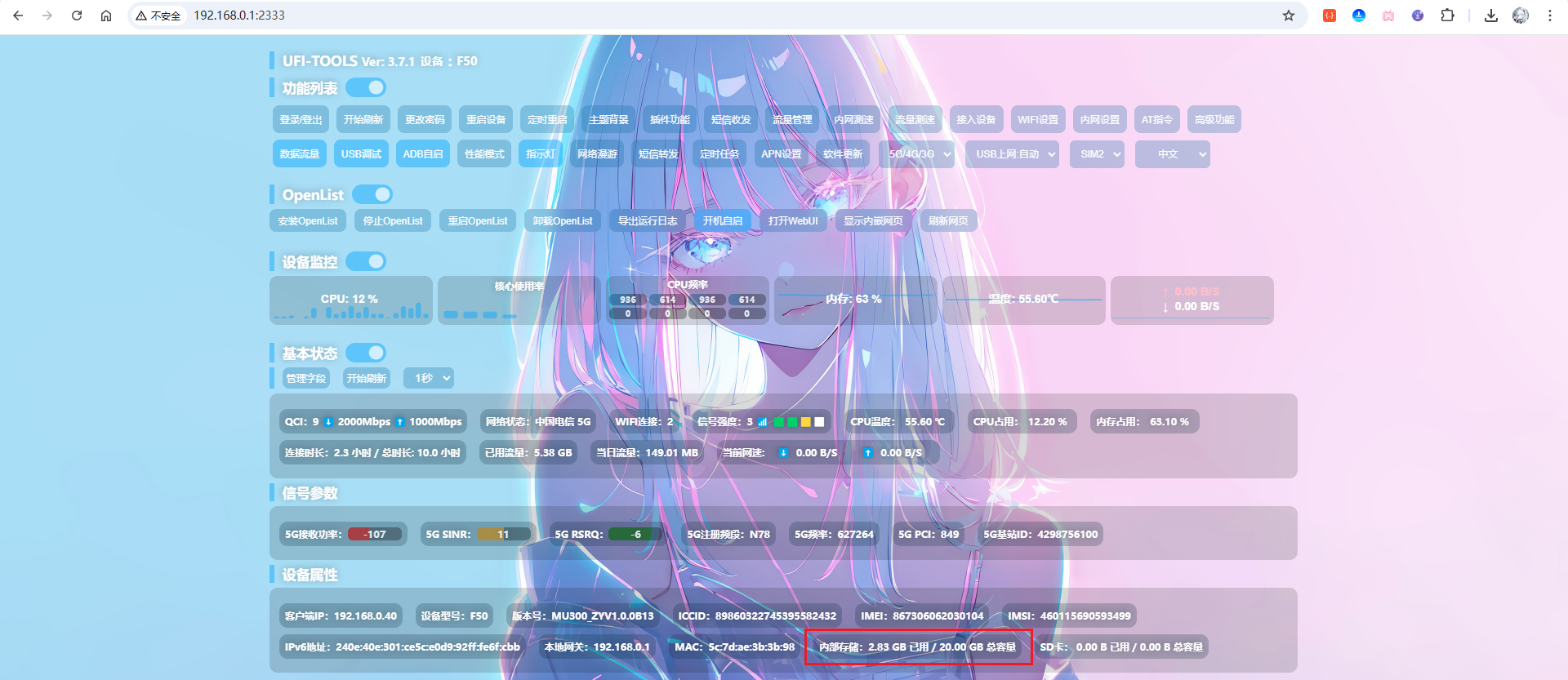
回到OpenList中,使用用户名密码admin进行登录,登录成功后,点击页面底部的管理按钮:
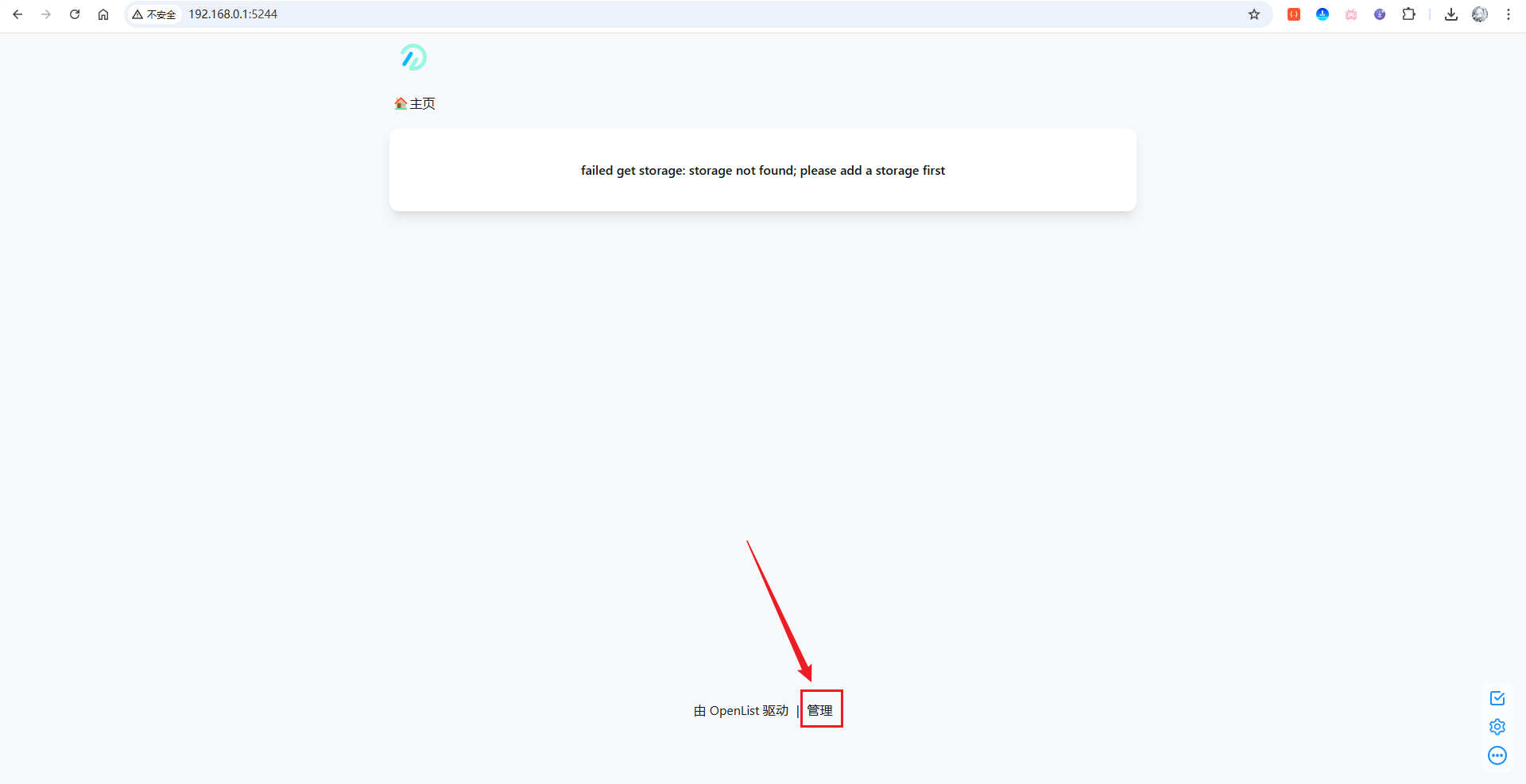
然后点击左侧边栏的存储菜单,然后点击添加按钮:
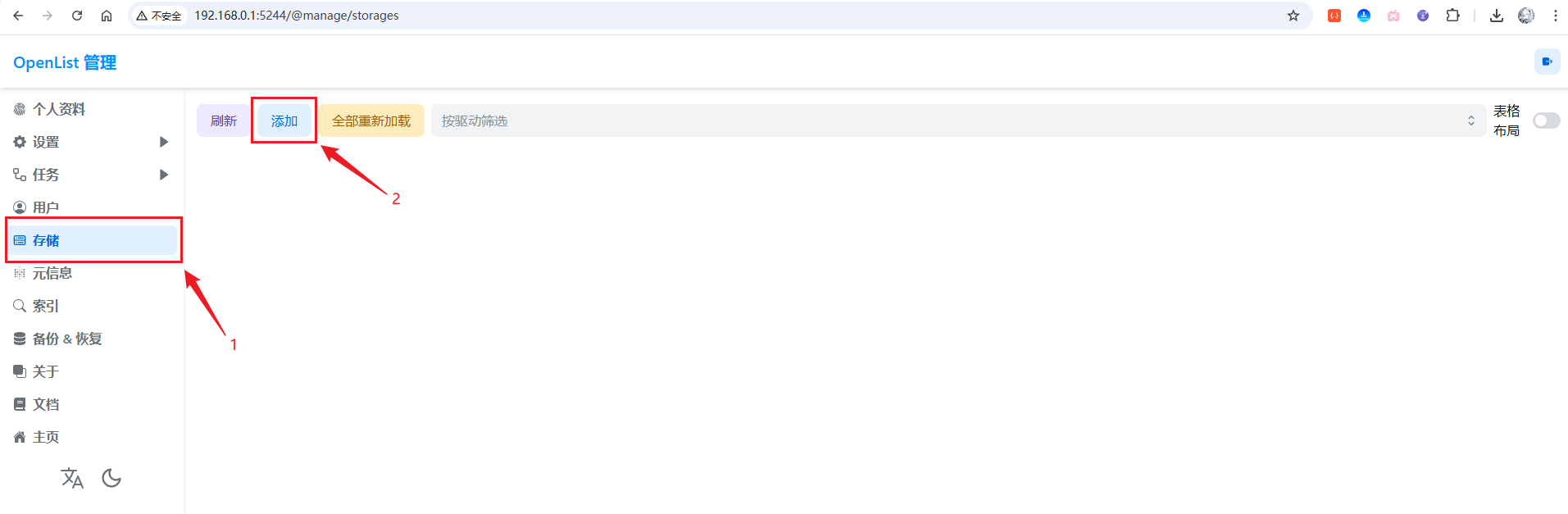
在驱动下拉框这选择本机存储,然后挂载路径随意设置一个你想要取名的根路径显示名称,参考如下图:
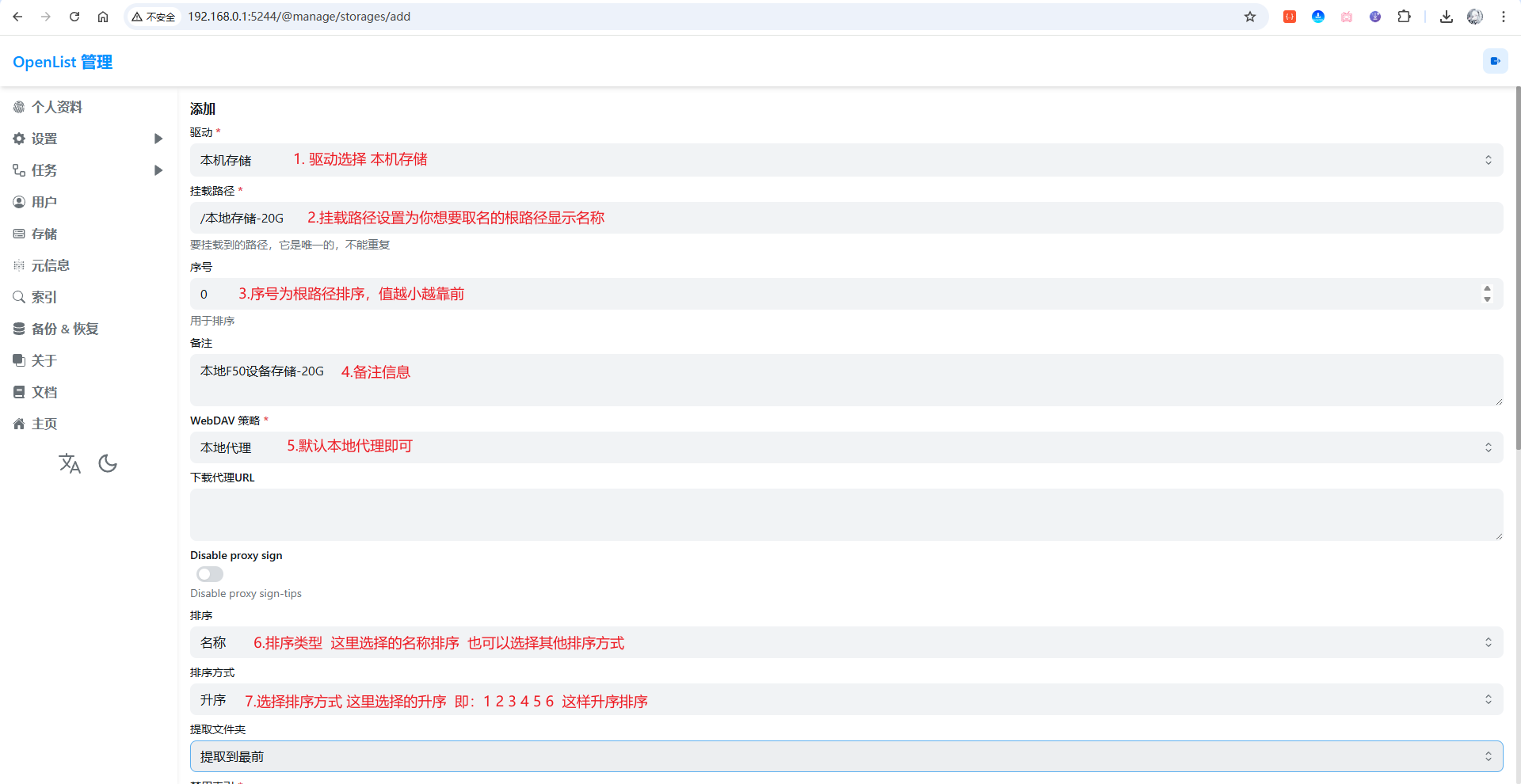
接着填写剩下半部分,根文件夹路径填写如下路径:
/storage/emulated/0/
填写完成后,点击添加按钮:
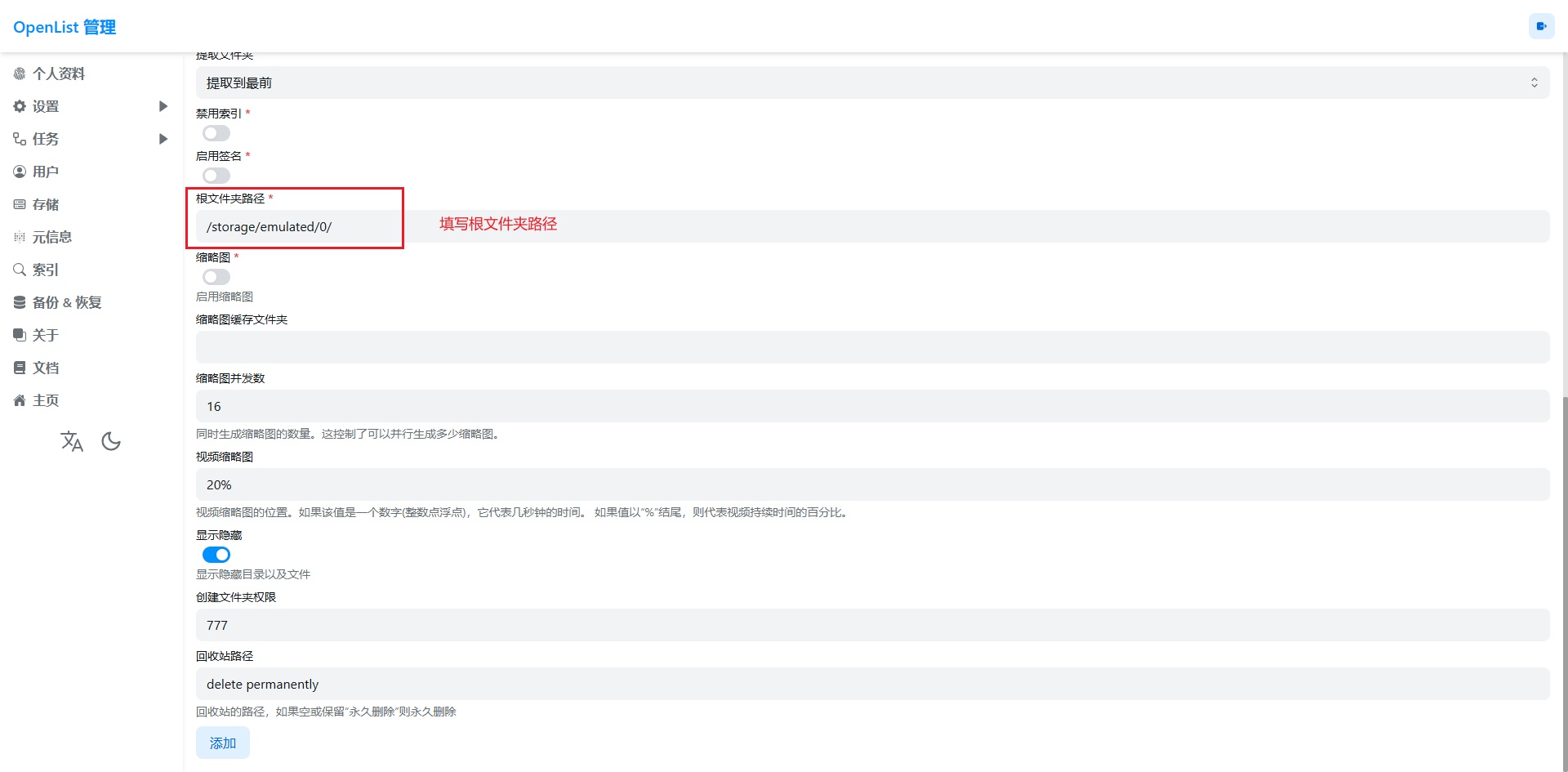
添加完成后,可以看到状态为工作,接着点击主页按钮,回到主页:
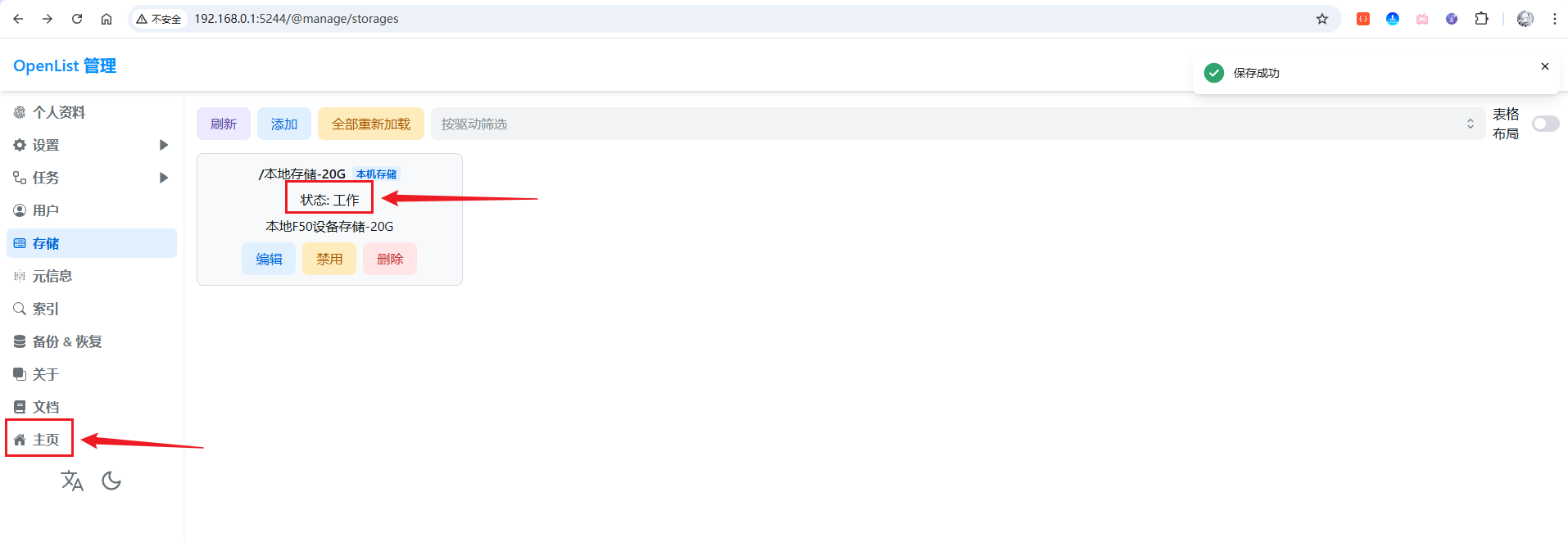
回到主页后,即可看到前面设置的根路径显示名称在这里显示出来了:

接下来演示一下播放本地视频和上传图片查看测试(GIF动图演示):
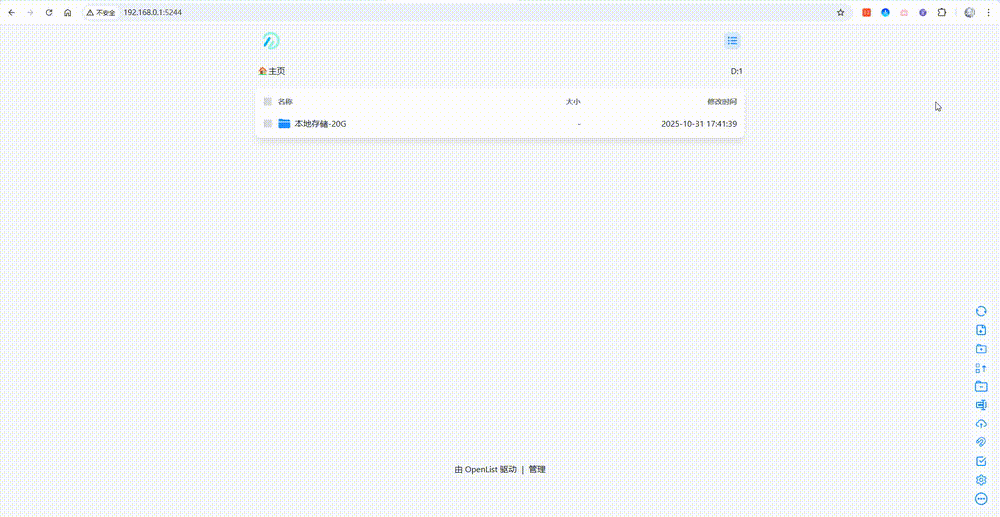
好了,到这儿挂载本地存储的教程就完成啦!
3.2 挂载夸克网盘
本部分以【夸克网盘】为例,进行演示挂载,其他网盘大同小异,具体可以参考官方的挂载文档教程,里面包含所有网盘的挂载方式。
官方挂载网盘文档:https://doc.oplist.org/guide/drivers/common
在左侧边栏的存储菜单,然后点击添加按钮:
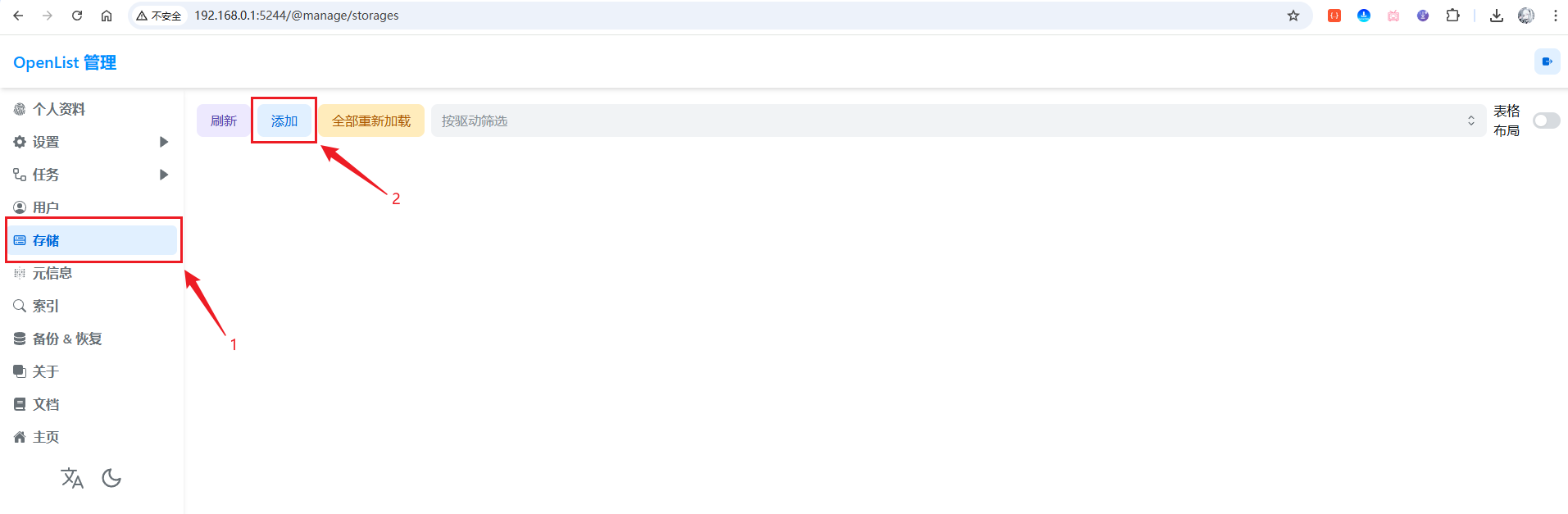
在驱动列选择夸克,然后挂载路径随意设置一个你想要取名的根路径显示名称,参考如下图:
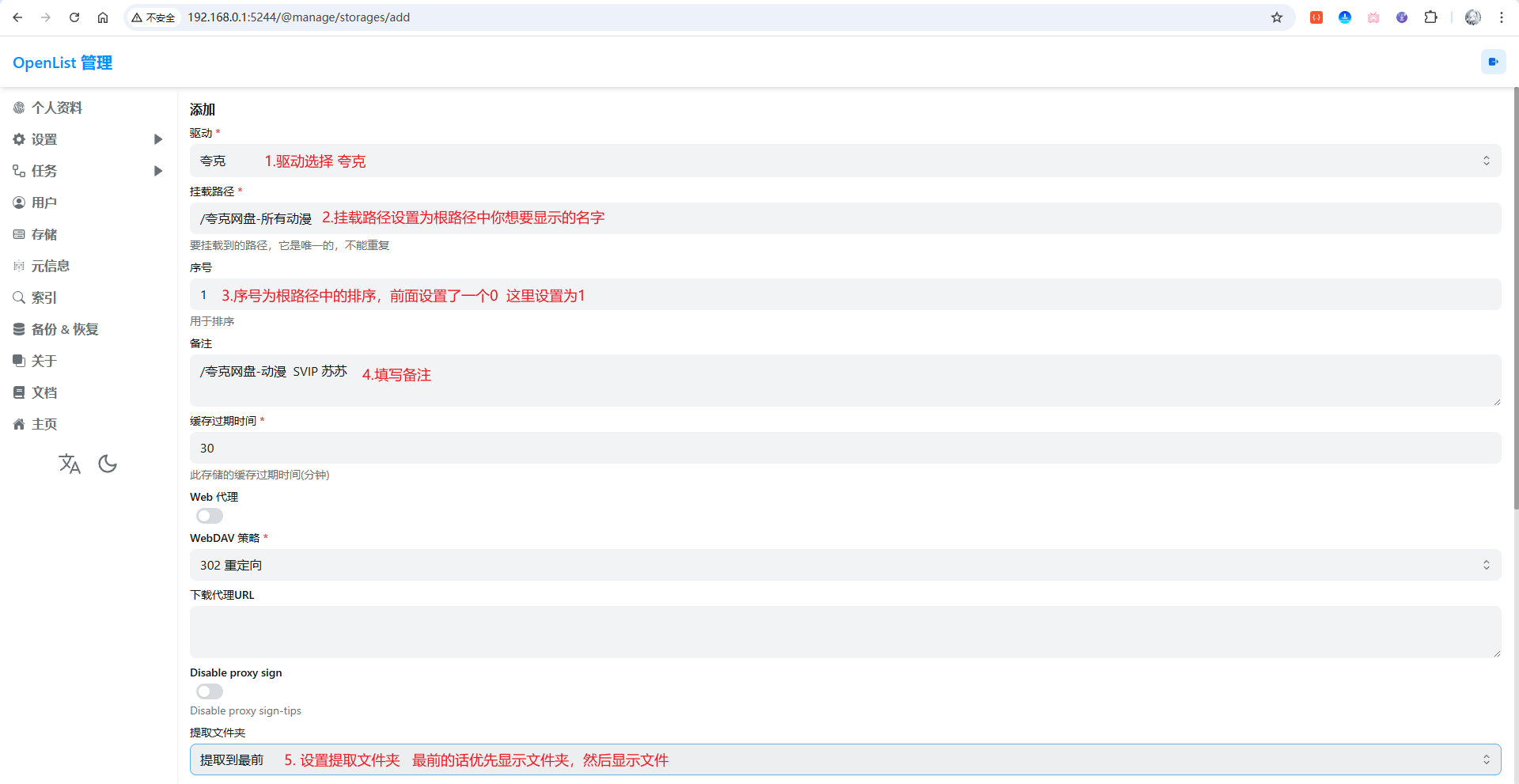
接下来,需要获取到【夸客网盘】的cookie,才能够正确的挂载,访问夸克网页版,进行登录:
https://pan.quark.cn/
然后如下图操作,获取到cookie的值:
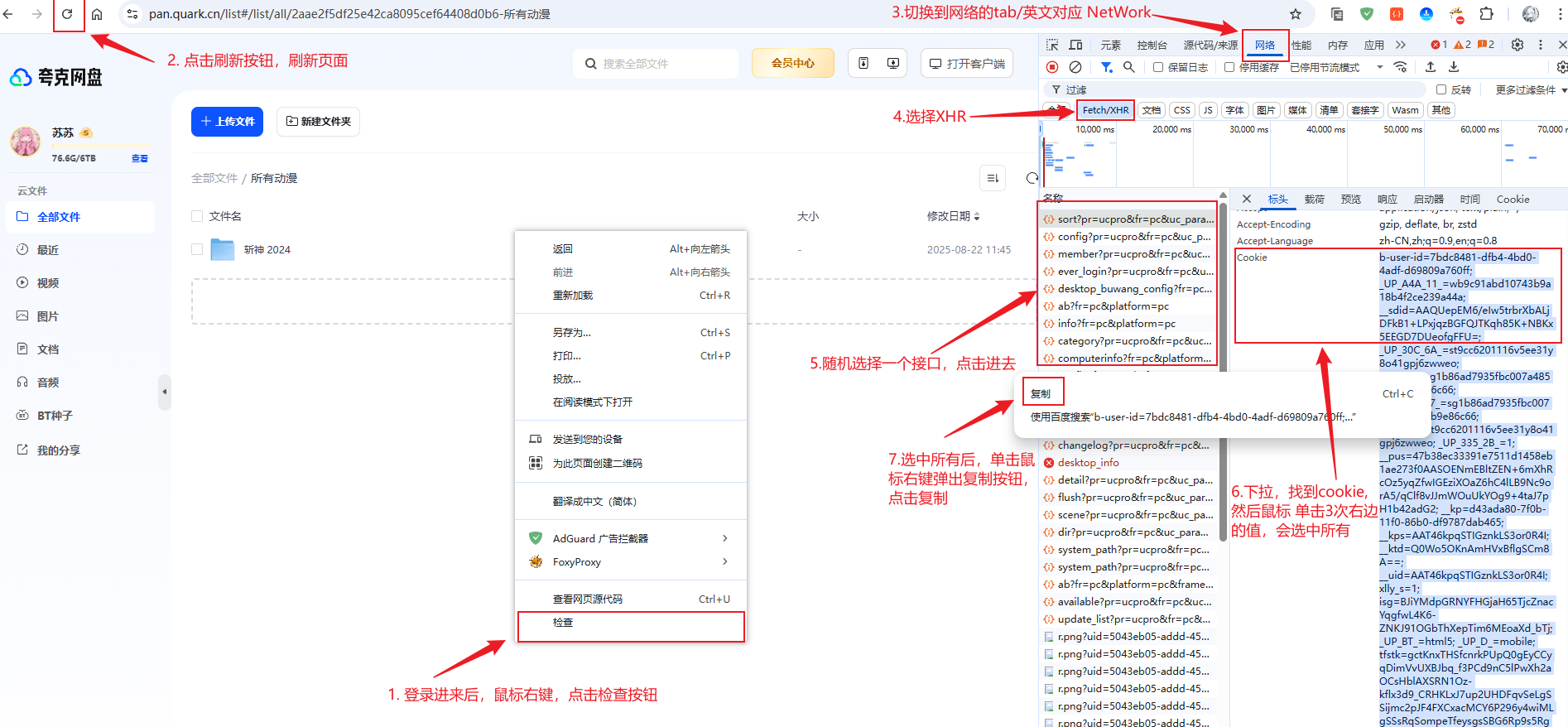
复制下来后先暂时存着,接下来获取你需要挂载的目录根文件夹ID:
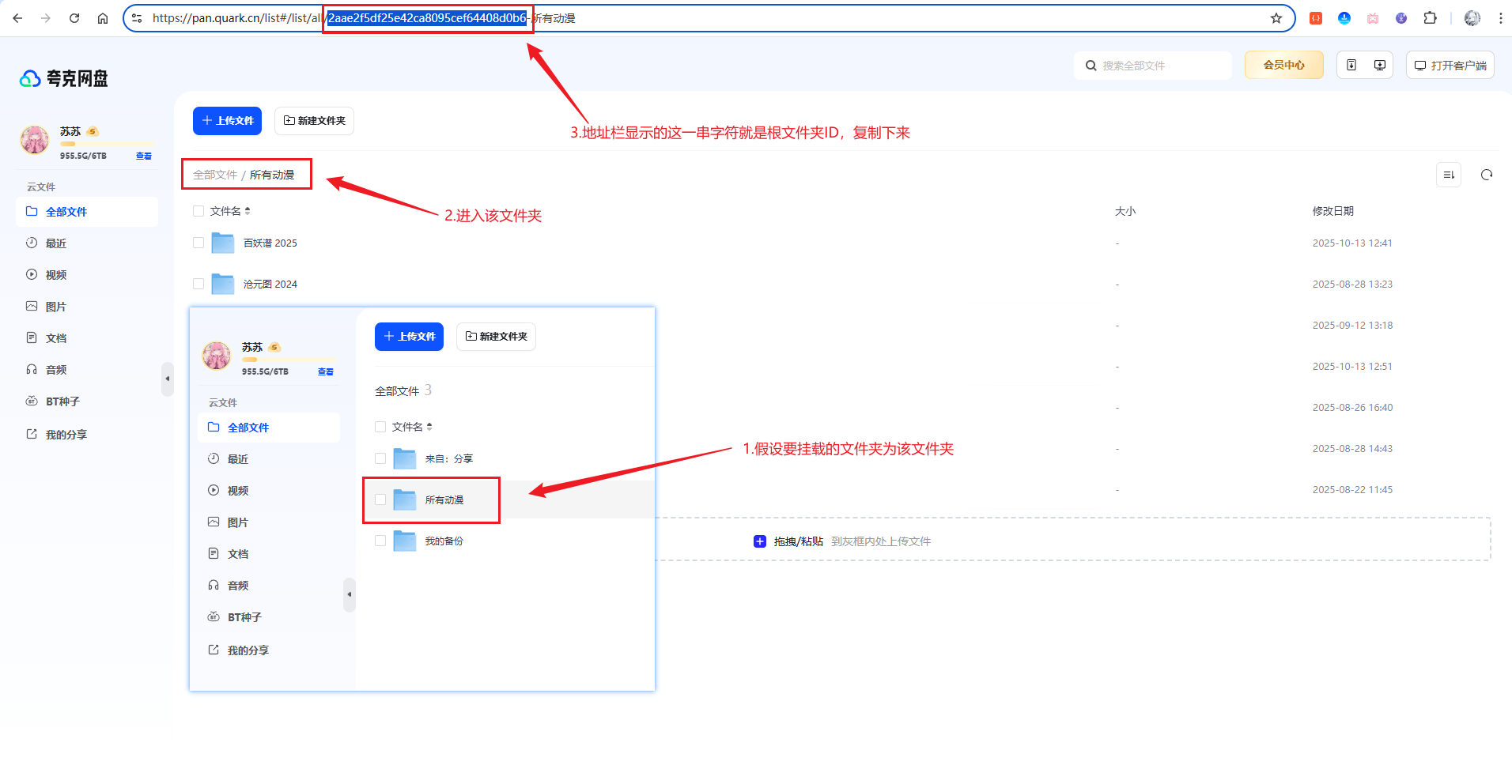 接下来,回到网盘配置页面,填写相应的信息,如下图:
接下来,回到网盘配置页面,填写相应的信息,如下图:
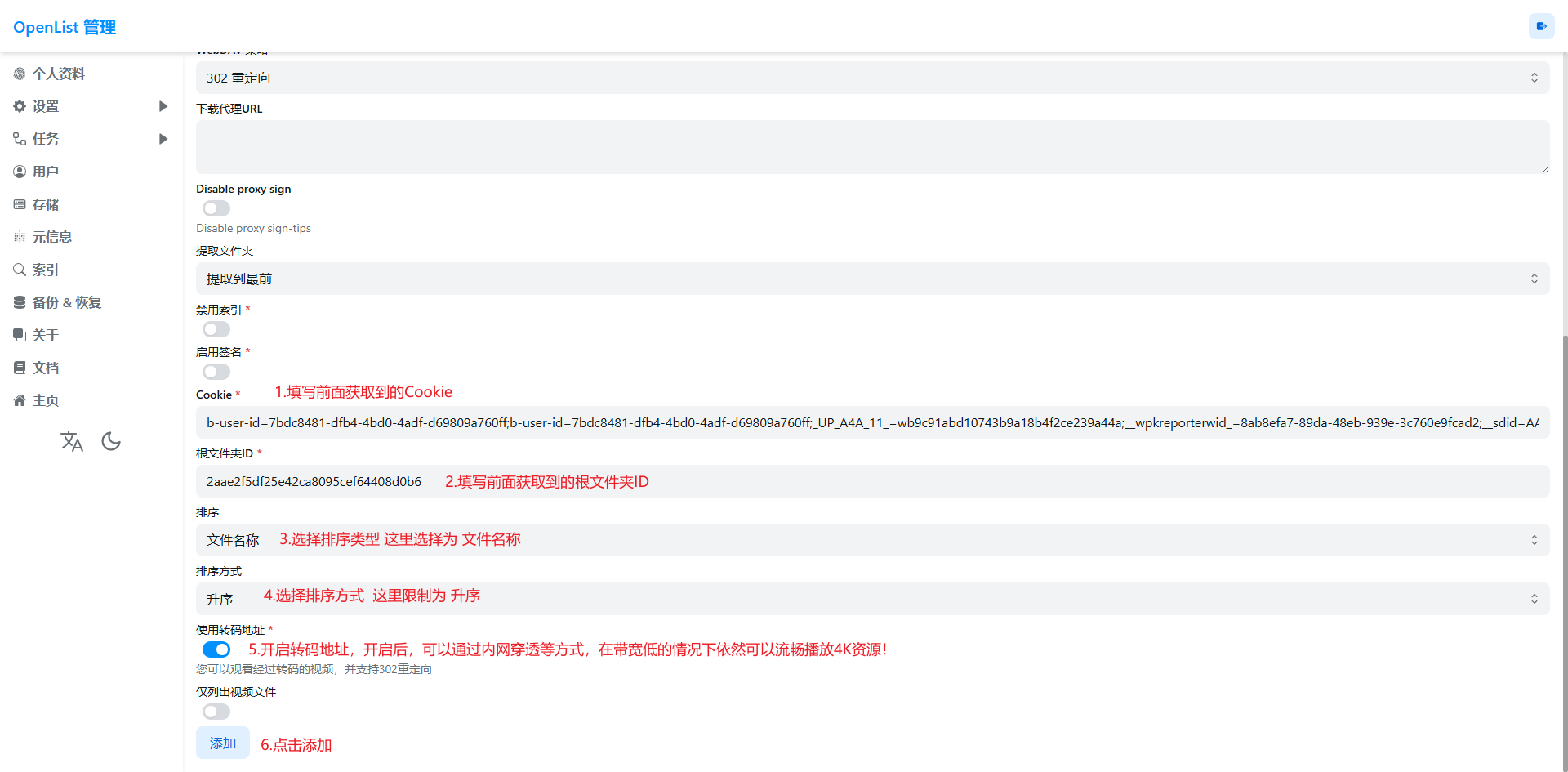
添加完成后,可以看到前面添加的本地存储和刚才添加的夸克网盘,状态都显示为工作,然后点击主页:
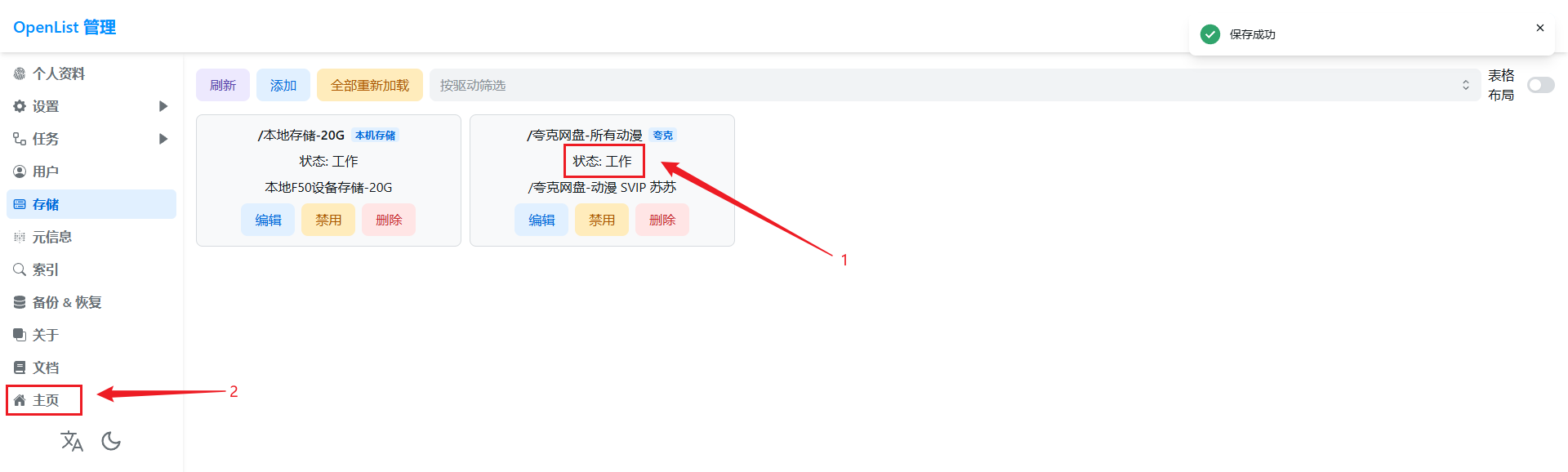
回到主页后,可以看到添加的两个存储方式都显示出来了:

接下来演示一下播放视频:
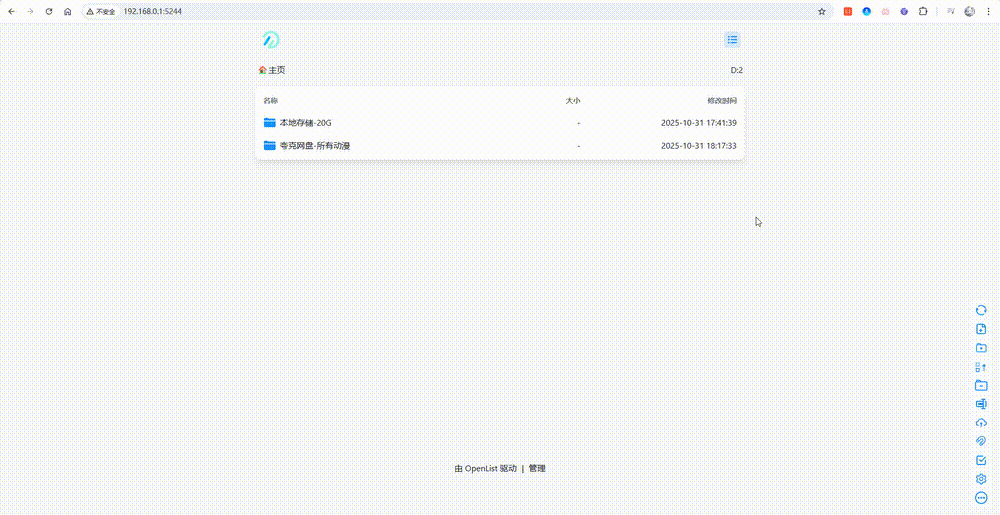
可以看到,也是能够成功的查看网盘中的视频!而且可以流畅的播放4K的视频!这是因为在前面开启了转码地址,会进行302重定向,直接返回夸克的地址,不会经过穿透服务器:
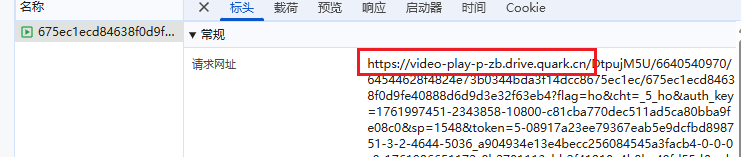
可以看到请求的资源域名为夸克的域名,302重定向即是如此,所以可以完美流畅的播放你网盘中的4K资源!
4 穿透OpenList以支持公网访问
通过前文的步骤,我们已经在F50随身WIFI设备上成功部署了OpenList服务。点击Web UI虽然可以正常访问,但细心的你可能已经发现:浏览器地址栏中显示的IP是192.168.x.x这样的局域网地址。这意味着,当你没有连接F50设备WIFI时,无法访问到部署的OpenList服务,朋友或家人也无法通过你分享的链接访问你的小影音库。那么如何打破这层局域网枷锁,让部署在F50设备上的OpenList服务随时随地可访问呢?
本节将使用cpolar内网穿透,一款安全易用的国产工具,无需公网IP,只需简单配置,就能为你的本地服务创建一条安全的隧道,生成一个专属的公共网址。让你在任何有网络的地方,都能顺畅访问家中N1盒子上的OpenList。
4.1 什么是cpolar?
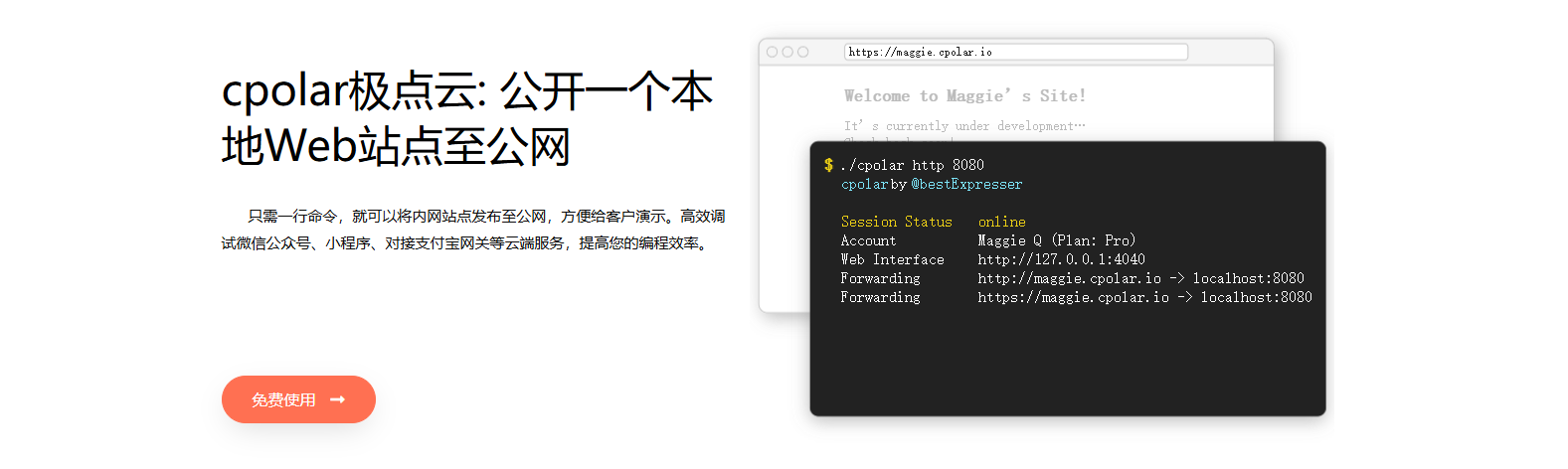
- cpolar 是一款内网穿透工具,可以将你在局域网内运行的服务(如本地 Web 服务器、SSH、远程桌面等)通过一条安全加密的中间隧道映射至公网,让外部设备无需配置路由器即可访问。
- 广泛支持 Windows、macOS、Linux、树莓派、群晖 NAS 等平台,并提供一键安装脚本方便部署。
4.2 在F50上安装cpolar
首先,回到首页,点击插件功能,点击添加插件,将f50_cpolar_install.js脚本添加进来,然后点击提交:
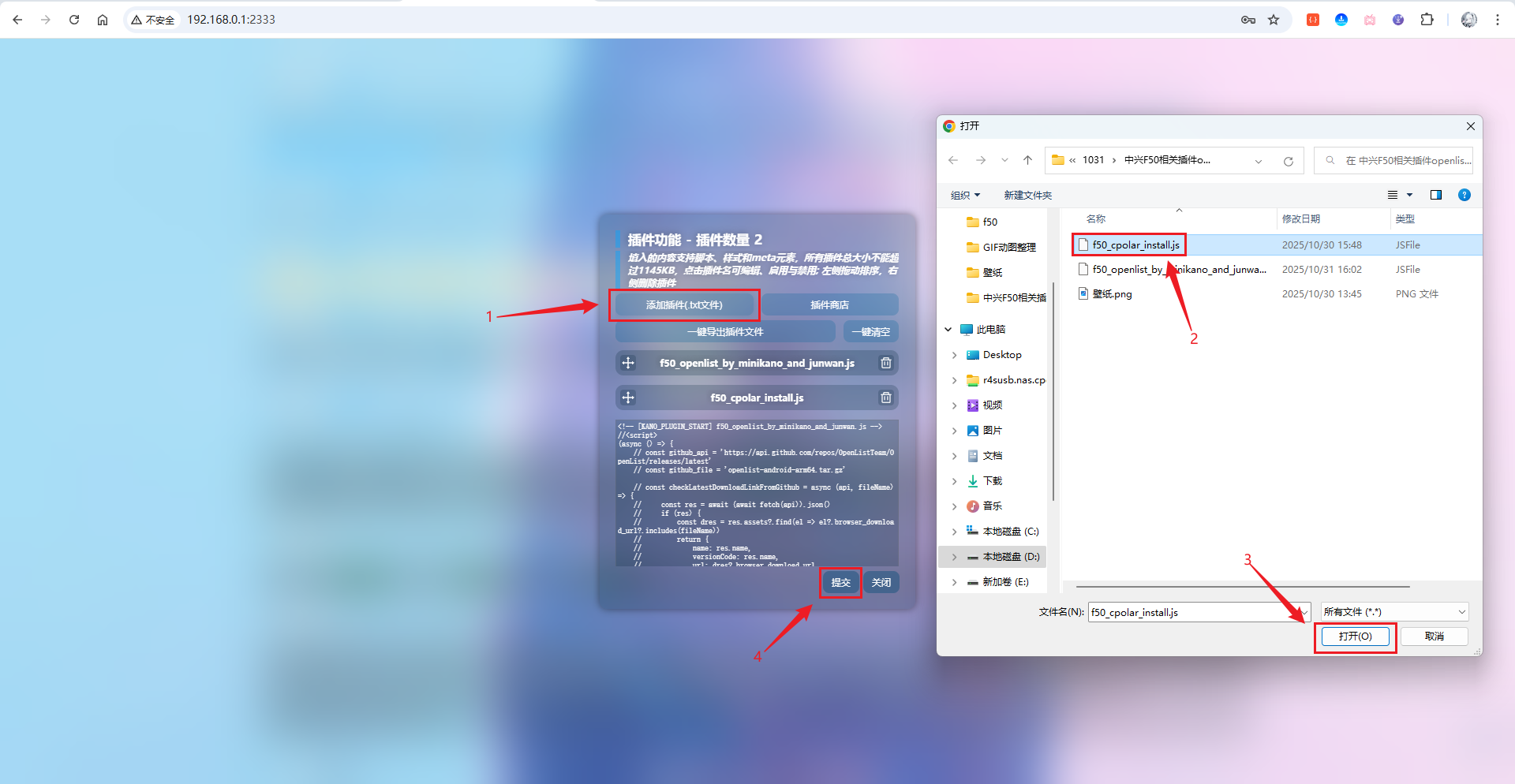
提交后,会自动刷新首页,刷新后即可看到cpolar栏目,点击安装cpolar按钮:
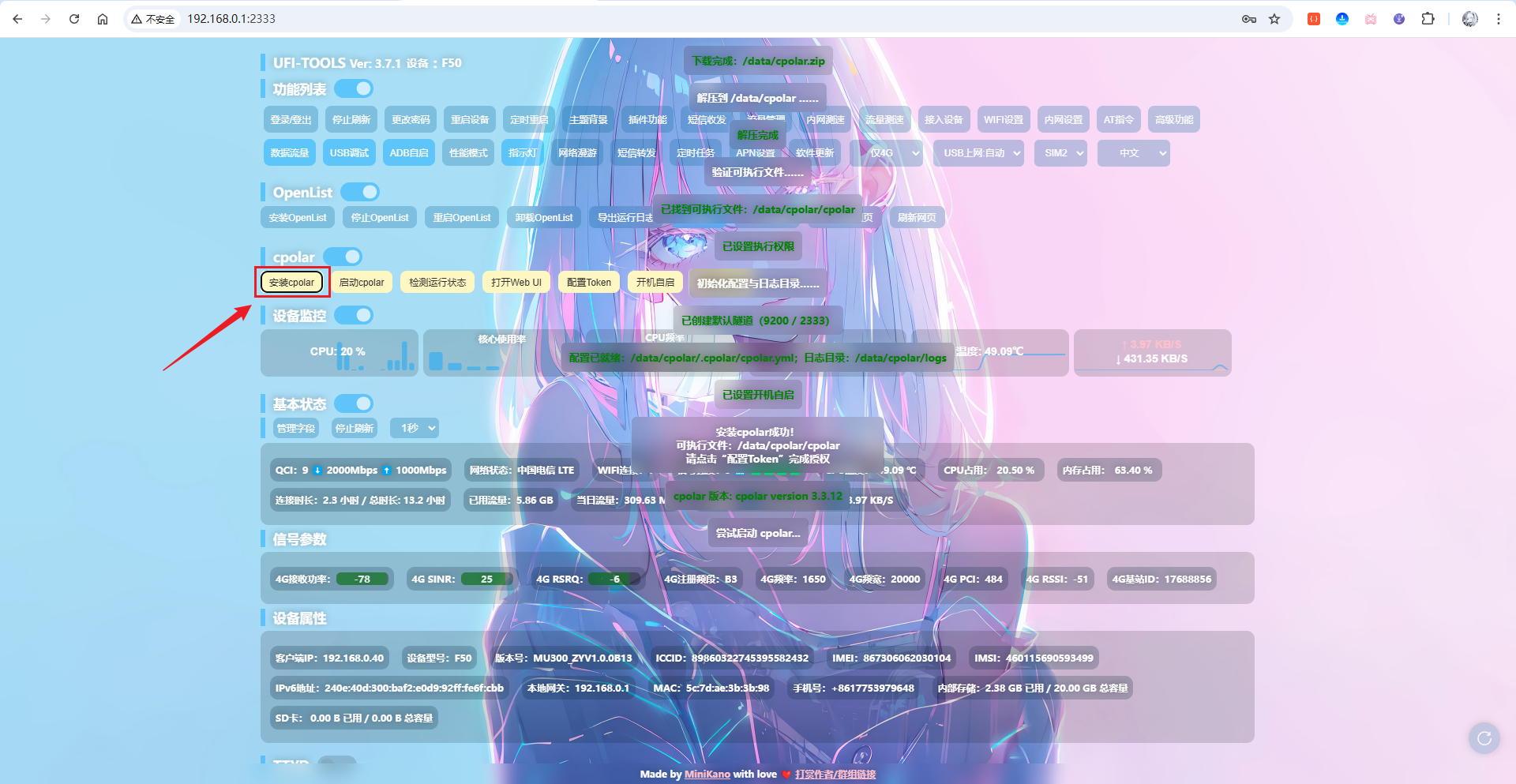
等待安装提示完成,安装完成后会自动启动cpolar,也可以点击检测运行状态,确保cpolar启动中:
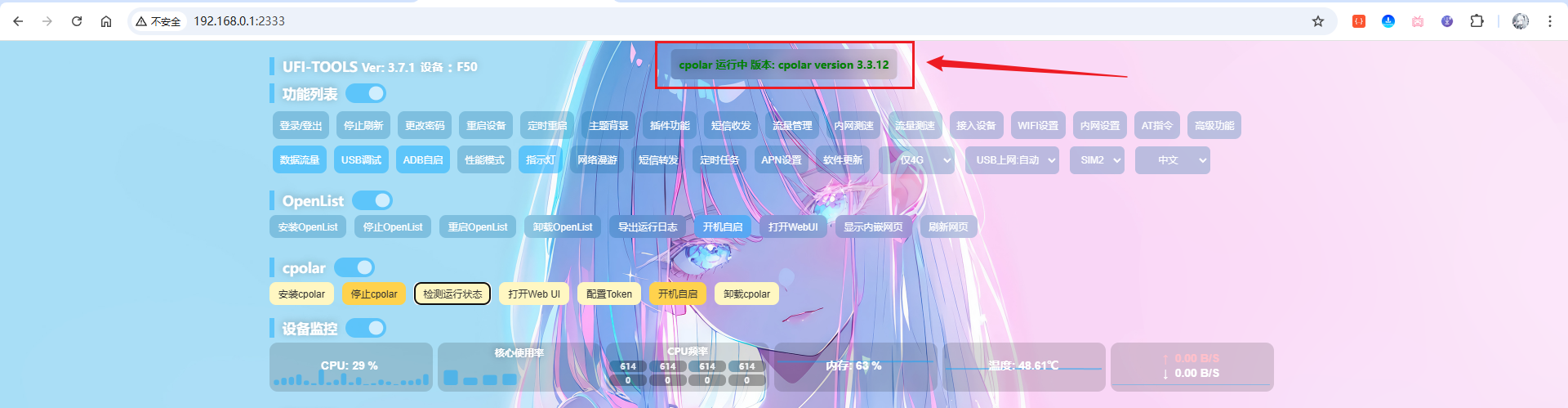
接着点击打开WebUI按钮,会自动跳转到cpolar web ui管理界面,如果没有注册cpolar的小伙伴也可以点击底部的按钮跳转注册:
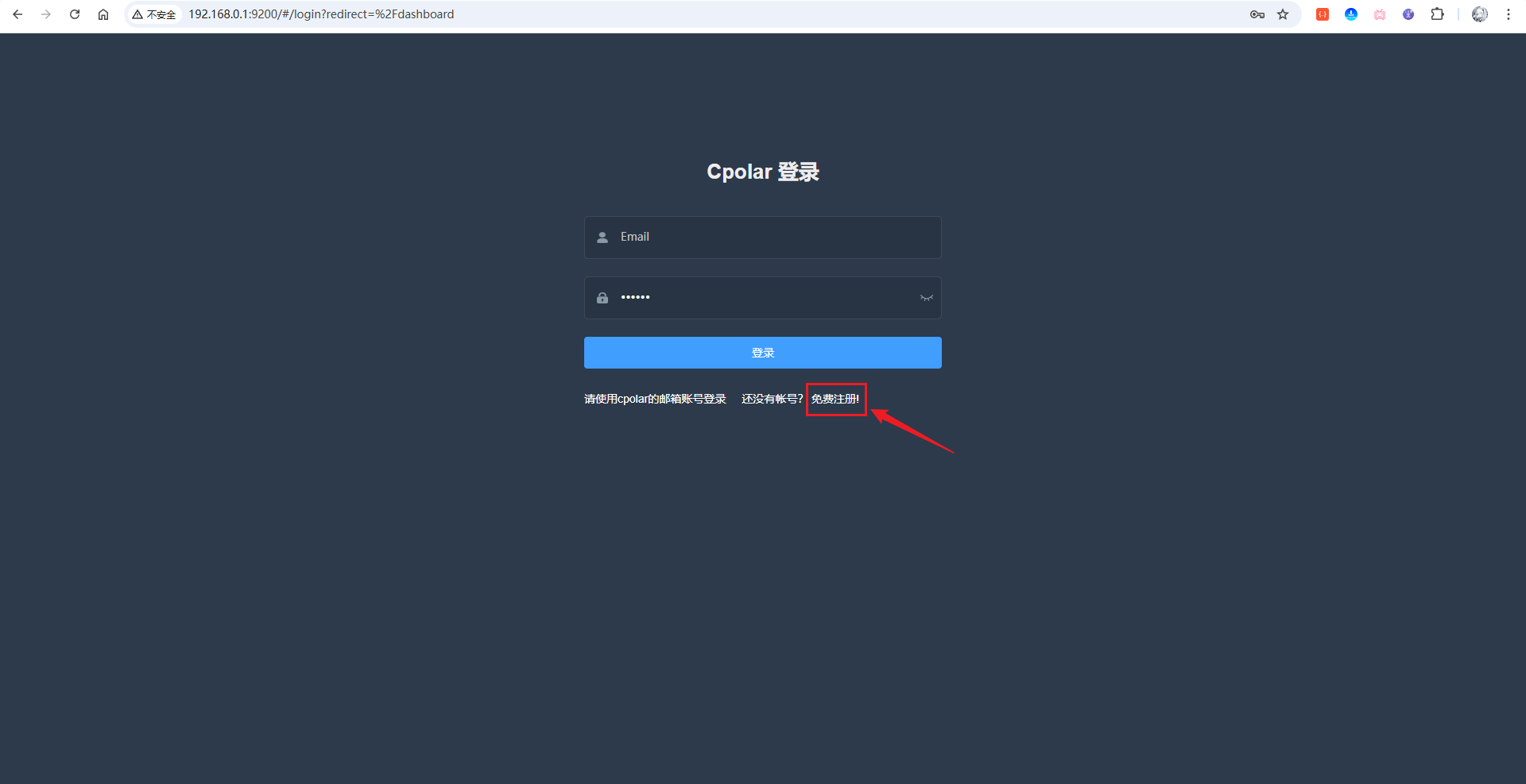
4.3 配置OpenList的http隧道
注册好账号以后,回到该页面进行登录即可,登录成功后,进入侧边的【隧道管理>隧道列表】,可以看到有2条隧道:

点击侧边栏的创建隧道,创建一条新的隧道,这里命名为50list-5244,参考如下图:
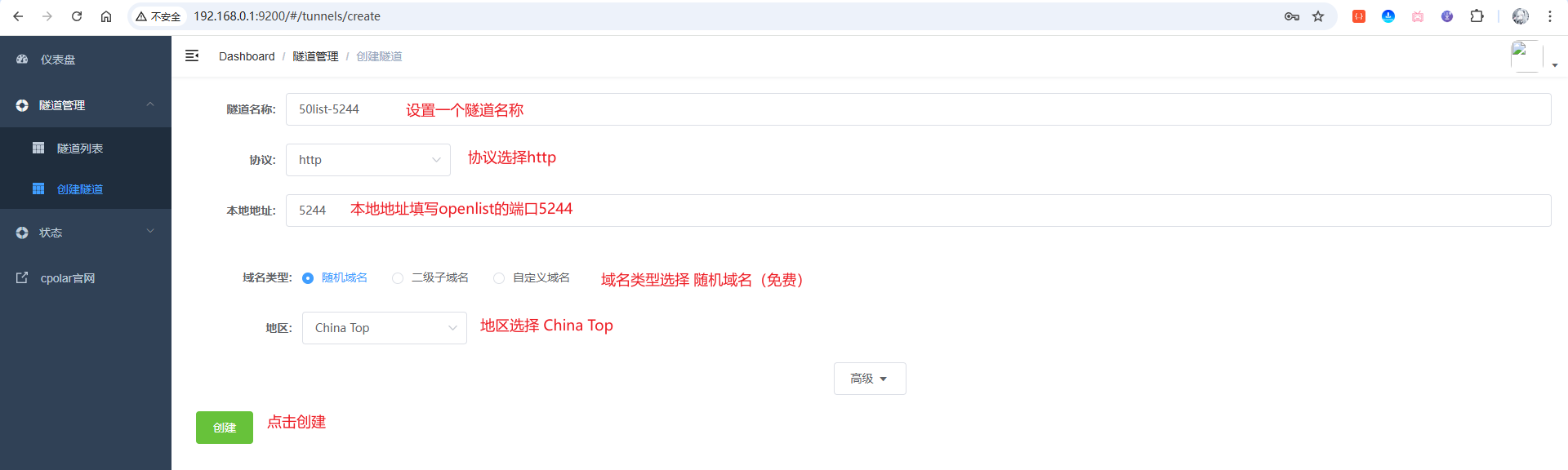
创建完成后,接着点击状态>在线隧道里列表,可以看到有2条隧道,1条为http的协议,另外1条为https的协议:
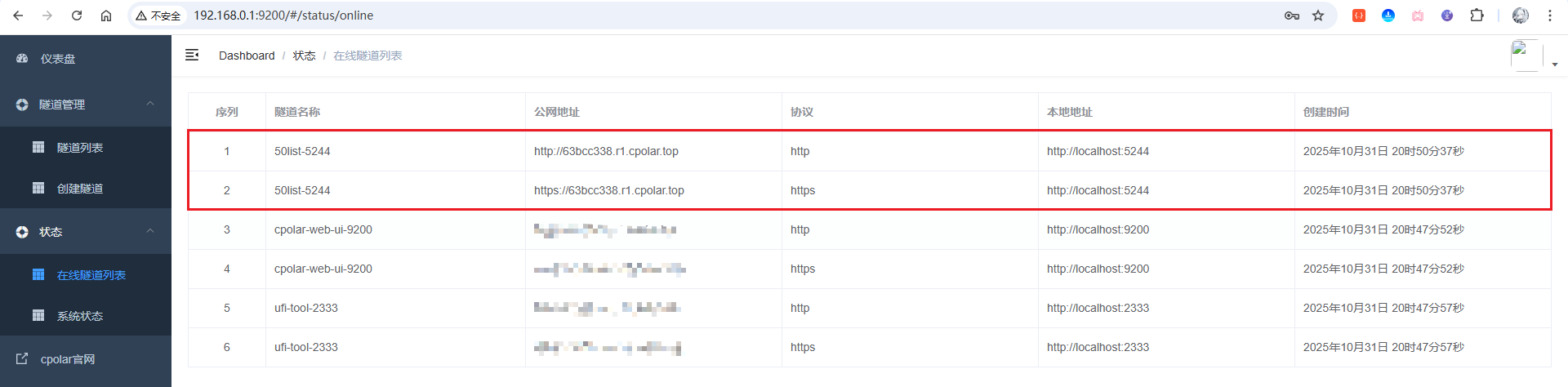
以https协议的隧道公网访问地址测试:
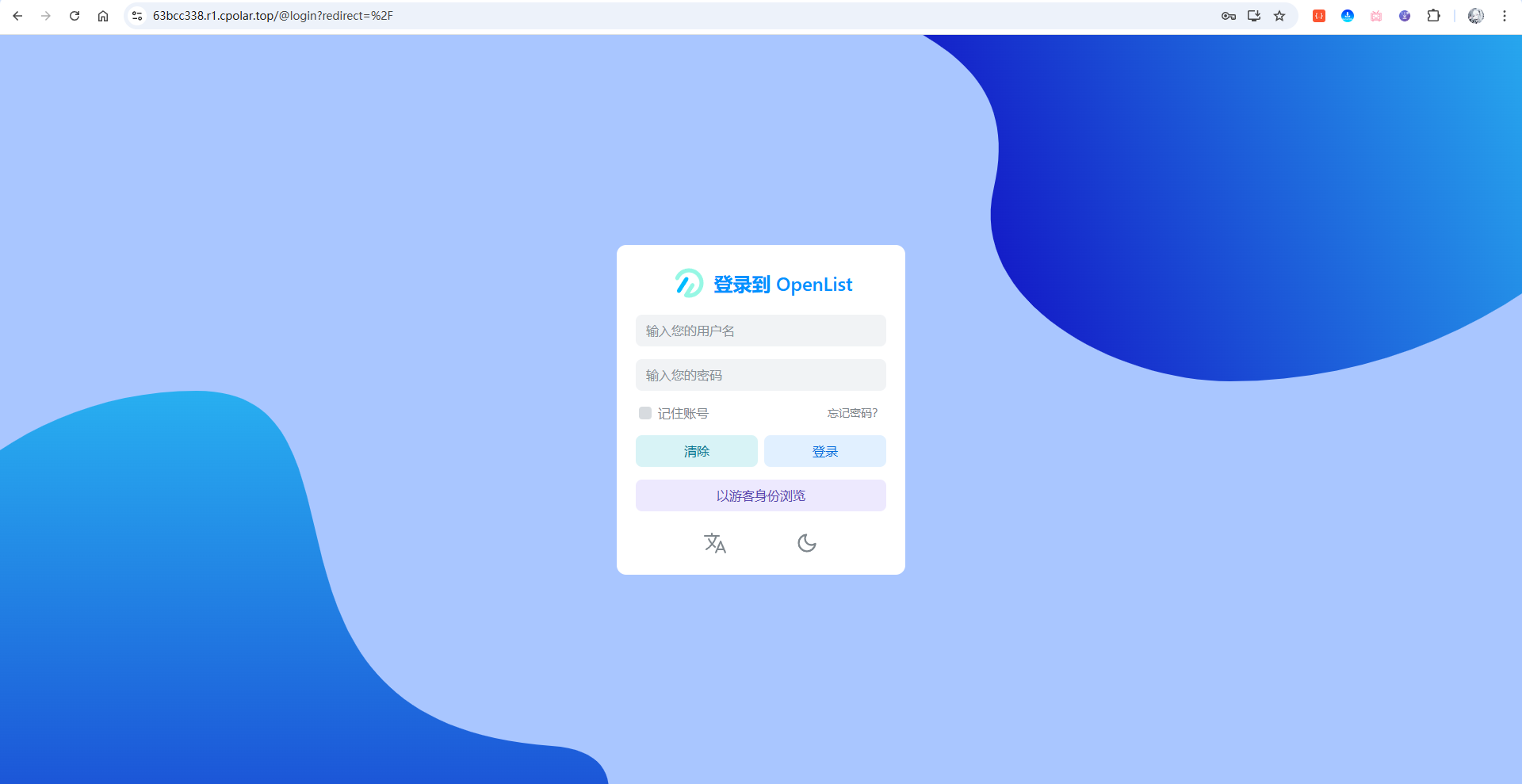
可以看到,成功通过穿透后的地址,访问到了OpenList的登录界面!
5 固定二级子域名(升级任意套餐)
由于前面设置的为随机域名,随机域名的数据隧道处于临时状态(每24小时左右重置一次),大多用于测试场景。作为openlist这种类型的服务,更适合长期访问,所以这里进行设置一个固定二级子域名,使其长期不变,方便记忆的域名。
首先,进入官网的预留页面:
https://dashboard.cpolar.com/reserved
选择预留菜单,即可看到保留二级子域名项,填写其中的地区、名称、描述(可不填)项,然后点击保留按钮,操作步骤图如下:
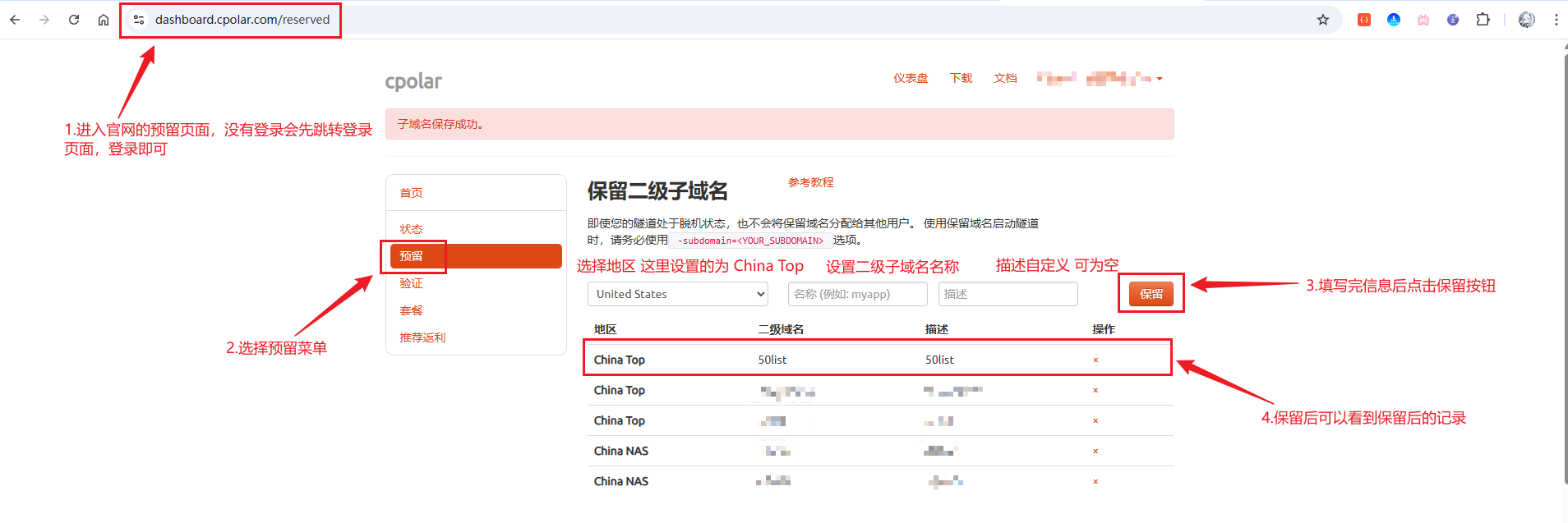
列表中显示了一条已保留的二级子域名记录:
- 地区:显示为
China Top。 - 二级域名:显示为
50list。
注:二级域名是唯一的,每个账号都不相同,请以自己设置的二级域名保留的为主
接着,进入侧边菜单栏的隧道管理下的隧道列表,可以看到名为50list-5244的隧道:

点击编辑按钮进入编辑页面,修改域名类型为二级子域名,然后填写前面配置好的子域名,点击更新按钮:
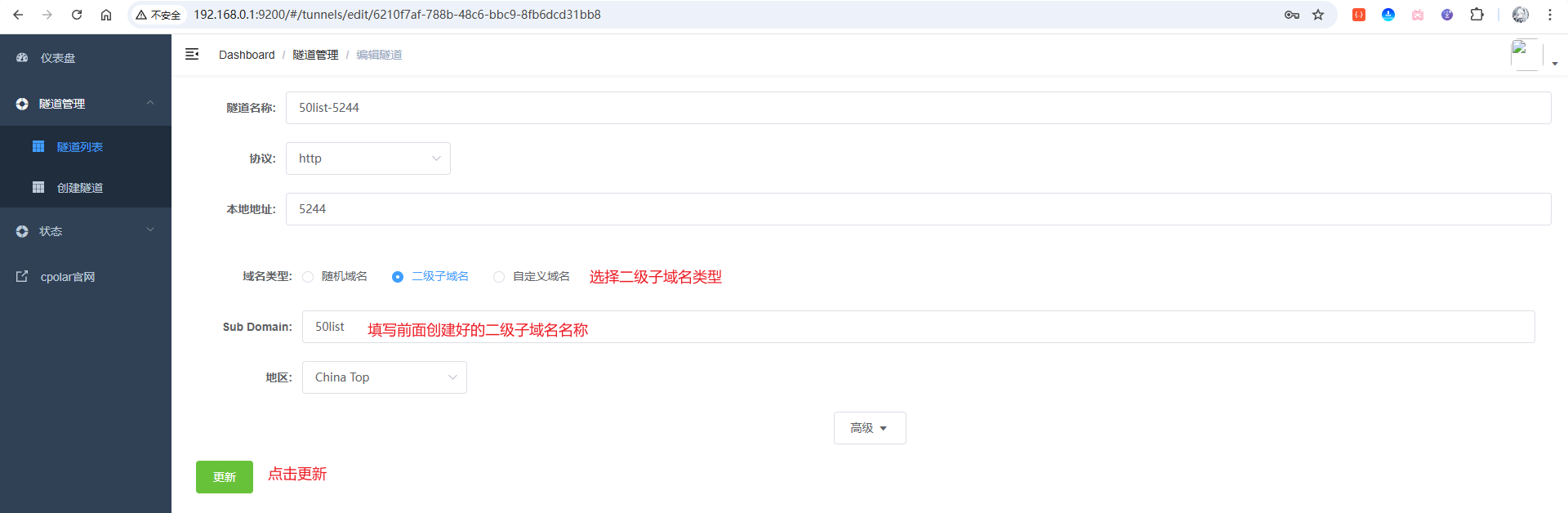
来到状态菜单下的在线隧道列表可以看到隧道名称为50list-5244的公网地址已经变更为二级子域名+固定域名主体及后缀的形式了:
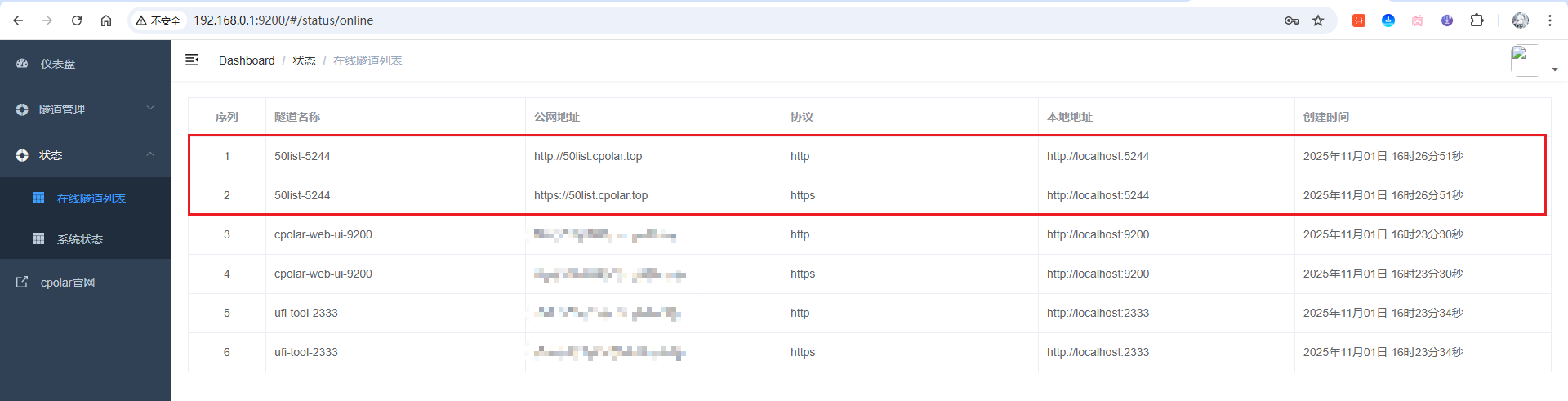
这里以https协议做访问测试:
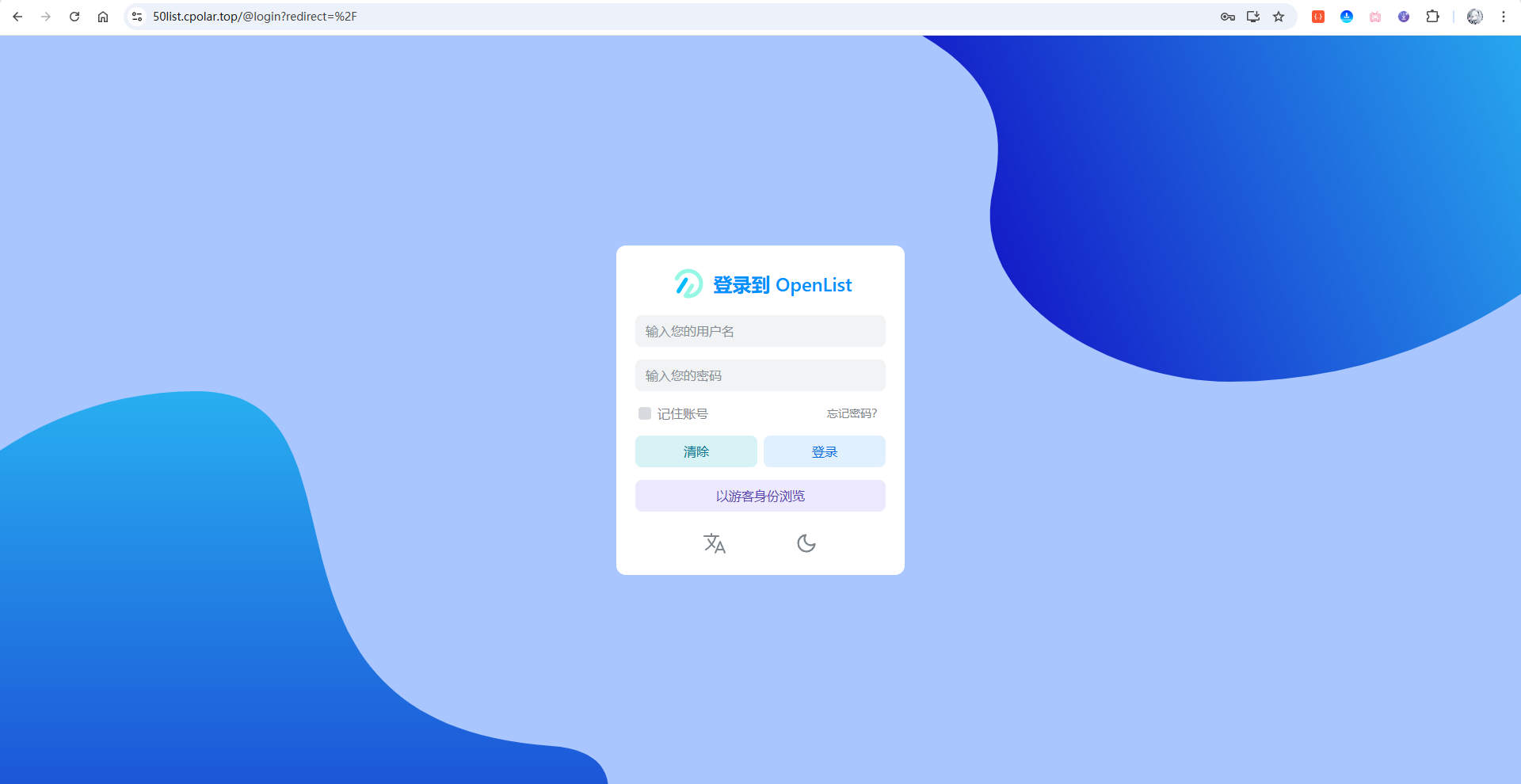
访问成功!这样,一个固定不变的域名就设置完成啦!
总结
借助 UFI-TOOLS 在中兴 F50 上一键部署 OpenList,既可聚合本机 20G 存储,也能挂载夸克等常见网盘;结合 cpolar 创建 HTTP/HTTPS 隧道并预留固定二级子域名,实现随时随地的公网访问。通过开启转码地址并利用 302 临时重定向,将大文件播放/下载跳转至网盘官方直链或 CDN,有效绕过隧道带宽瓶颈,显著提升 4K 等大码率视频的播放流畅度与稳定性。整体方案在保证长期可用性(固定二级子域名)的同时,兼顾灵活性(可随时调整直链策略)与安全性(HTTPS、登录校验、短期签名直链等)。
感谢您的阅读,如有问题欢迎留言交流。更多关于穿透与部署,可参考 cpolar 官网:安全的内网穿透工具 | 无需公网 IP | 远程访问 | 搭建网站。




